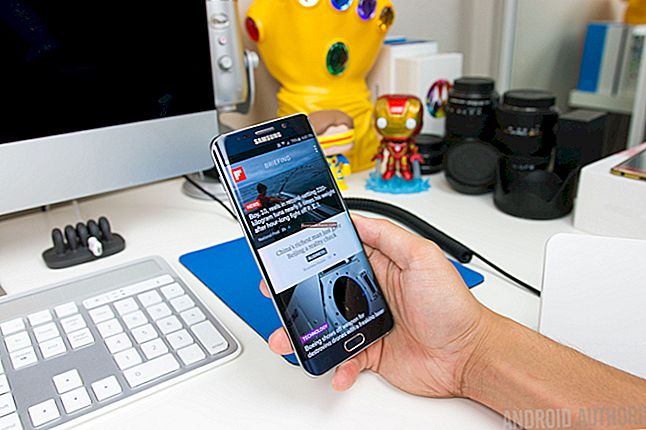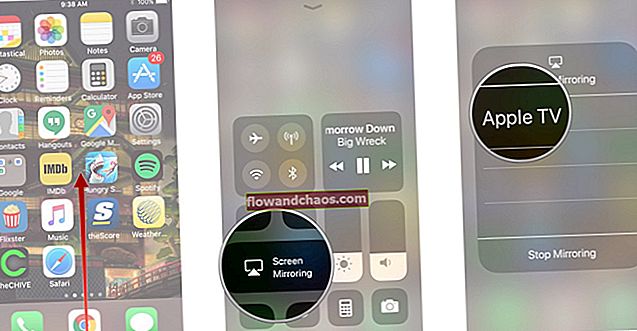לרוב Wi-Fi יכול להפוך לבעיה בסמארטפונים. אם אתה מסתמך על Wi-Fi עבור הקישוריות שלך, אז יישומים רבים בסמארטפון שלך נעצרים. לא תוכל לעדכן את האפליקציות במועד ובמידה ואתה רשת חברתית נלהבת אז אתה מפסיד גם בכך.
חלק מהנושאים הנפוצים ביותר הקשורים ל- Wi-Fi הם שמשתמשים כלל לא יכולים להתחבר ל- Wi-Fi או שחיבור ה- Wi-Fi הוא לסירוגין או שה- Wi-Fi אינו פועל למרות שהחיבור נוצר בהצלחה. לפי הדיווחים, יש גם באג בסמסונג גלקסי S7 שעלול לגרום לבעיית Wi-Fi. נדון בפתרון לכל אלה. אז בואו נסתכל על הפתרונות לתיקון בעיית ה- Wi-Fi של Samsung Galaxy S7.
ראה גם: כיצד לפתור בעיית טעינה איטית של Samsung Galaxy S7
דרכים לתקן בעיית Wi-Fi של Samsung Galaxy S7:
דרכים לעקיפת הבעיה עבור ה- Wi-Fi Bug
ראשית, באג ה- Wi-Fi גורם לבעיות כמו Gmail שאינו מסתנכרן, ואם הוא מסתנכרן, הוא יעשה זאת למשך זמן מה ויעצור שוב. יש האומרים כי הבאג גורם ל- Wi-Fi לפעול לאט מהרגיל או שהחיבור ממשיך לרדת.
- החלף את חיבור ה- Wi-Fi כדי ליצור מחדש את החיבור. כבה אותו, המתן מספר שניות ואז הפעל אותו שוב. זהו תיקון זמני אך זה עובד לרוב.
- הפעל מחדש את הטלפון אם החלפת חיבור ה- Wi-Fi לא עוזרת.
- כבה את Bluetooth מכיוון שמאמינים כי ייתכן שהבאג יופעל כאשר ה- Bluetooth נמצא בשימוש.
- כבה את שירותי המיקום ובדוק אם הבעיה נמשכת.
- וודא שהטלפון שלך מעודכן מכיוון שעדכונים עוזרים לתקן באגים ובעיות ידועות בטלפון.
פתרון 1: החלף מצב טיסה
הדבר הראשון לנסות לתקן את בעיית ה- Wi-Fi הוא להפעיל את מצב המטוס ואז לכבות אותו. זה עוזר מאוד לתקן בעיות ב- Wi-Fi שלך. עם זאת, בדרך כלל מדובר בתיקון זמני והבעיה עלולה להתרחש שוב. תוכל לגשת למצב טיסה על ידי משיכת מסך ההודעות כלפי מטה.

www.androidcentral.com
פתרון 2: החלף את ה- Wi-Fi
פיתרון נוסף שיכול לתקן בעיות Wi-Fi במהירות עבור ה- S7 שלך הוא לכבות את ה- Wi-Fi, לחכות כמה שניות ואז להפעיל אותו שוב. לשם כך עבור אל הגדרות הטלפון וחפש Wi-Fi או גש ל- Wi-Fi ממסך ההתראות של הטלפון שלך.
פתרון 3: הפעל מחדש את הטלפון שלך
הפעלה מחדש של הטלפון פותרת בעיות רבות. אם אחת מהאפליקציות לא עובדת כראוי, כאשר המכשיר מתחיל מחדש, האפליקציות האלה מופעלות מחדש והן פועלות טוב יותר. אז הפעל מחדש את Samsung Galaxy S7 שלך כדי לתקן את בעיית ה- Wi-Fi.
פתרון 4: הפעל מחדש את המודם שלך
חיבור Wi-Fi איטי יכול להיגרם בגלל בעיות במודם שלך. הפעל מחדש את המודם במיוחד אם כל ההתקנים המחוברים למודם חווים חיבור איטי.
פתרון 5: שכח את רשת ה- Wi-Fi
זה תמיד עוזר כשאתה מחדש את החיבור. שכח את הרשת שלך ואז התחבר מחדש. לשם כך עליך לעבור להגדרות הטלפון שלך ואז להקיש על Wi-Fi. עכשיו בחר את הרשת שלך והקש על שכח. לאחר שתשלים את השלבים הבאים, הפעל מחדש את הטלפון שלך ואז בצע את חיבור ה- Wi-Fi שוב. עבור אל הגדרות, ואז Wi-Fi ובחר את הרשת שלך. הקש על התחבר והזן את סיסמת ה- Wi-Fi.

inside-galaxy.blogspot.com
פתרון 6: מחק מטמון טלפון
אם המטמון של המערכת פגום, הוא מתחיל להשפיע על פעולת הטלפון. לכן זה אידיאלי לאפשר למערכת לבנות קבוצה חדשה של קבצים ולמחוק את הישנים. זה יכול לעזור ביצירת חיבור Wi-Fi חזק. למחיקת קבצי המטמון, בצע את הצעדים הבאים:
- כבה את Samsung Galaxy S7
- לחץ והחזק את לחצני עוצמת הקול, ההפעלה והבית בו זמנית.
- לאחר הופעת הלוגו של Android, באפשרותך לשחרר את לחצן ההפעלה אך להמשיך להחזיק את לחצן הבית והנמכת עוצמת הקול עד שהטלפון יופעל מחדש לחלוטין.
- כאשר מוצגות בפניך אפשרויות, השתמש בלחצן עוצמת הקול כדי להדגיש את האפשרות שאומרת מחק מטמון והשתמש בלחצן ההפעלה כדי לבחור בה.
- כאשר יש לאתחל מחדש את הטלפון, השתמש בלחצן הפחתת עוצמת הקול כדי לבחור כן ולחצן ההפעלה כדי להשלים את הפקודה.
כעת הטלפון שלך יופעל מחדש וכל המטמון יימחק. זה נותן למערכת ליצור קבצים חדשים. בדוק אם בעיית ה- Wi-Fi שעמדת בפניך נפתרה.
אם הבעיה נמשכת, קח את הטלפון שלך לחנות סמסונג או לספק. אם הטלפון שלך נמצא באחריות, ייתכן שתוכל להחליף אותו אם לא ניתן לתקן את הבעיה.
אתה יכול גם לקרוא: כיצד לתקן את Samsung Galaxy S7 שאינו רשום ברשת